Η διαγραφή ενός συνδέσμου από τα Έγγραφα Google είναι ευκολότερη από ό, τι ακούγεται. Με μερικά κλικ εδώ κι εκεί, δεν θα χρειάζεται να τα αντιμετωπίζετε πια.
Πώς εμφανίζονται οι σύνδεσμοι στα έγγραφά σας; Όταν αντιγράφετε ένα κείμενο και το επικολλάτε χωρίς να καταργήσετε τη μορφοποίηση, θα εμφανιστούν αυτοί οι σύνδεσμοι. Δείτε πώς μπορείτε να απαλλαγείτε από αυτά.
Καταργήστε όλους τους συνδέσμους με επικόλληση χωρίς μορφοποίηση
Όποτε χρειάζεται να αντιγράψετε κείμενο με συνδέσμους, αντιγράψτε το κείμενο όπως θα κάνατε συνήθως. Όταν πρόκειται για την επικόλληση του κειμένου, κάντε δεξί κλικ στο σημείο που θέλετε να πάει το κείμενο και μετακινήστε τον κέρσορα για να κάνετε κλικ στην επιλογή Επικόλληση χωρίς μορφοποίηση.
Εάν προτιμάτε, μπορείτε επίσης να χρησιμοποιήσετε τη συντόμευση πληκτρολογίου Ctrl + Shift + V για να επιταχύνετε τα πράγματα.
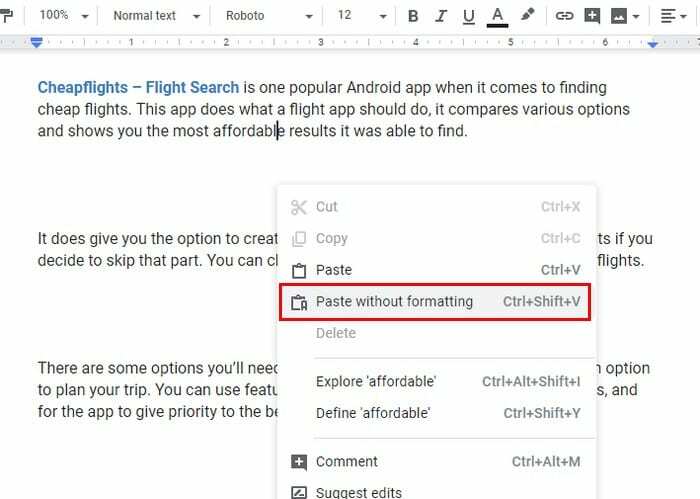
Εάν κάνετε κλικ στην επιλογή Επικόλληση, το κείμενο θα επικολληθεί με όλους τους κωδικούς που πρόσθεσε ο συγγραφέας, συμπεριλαμβανομένων των συνδέσμων. Κάθε κείμενο με έντονους ή πλάγιους χαρακτήρες θα εμφανίζεται ως έχει.
Πώς να αφαιρέσετε συγκεκριμένους συνδέσμους από τα Έγγραφα Google
Η συμβουλή που αναφέρθηκε προηγουμένως θα αφαιρέσει όλους τους συνδέσμους από το κείμενο που αντιγράψατε. Αλλά, εάν το μόνο που θέλετε να κάνετε είναι να αφαιρέσετε συγκεκριμένους συνδέσμους, το μόνο που έχετε να κάνετε είναι να κάνετε κλικ στον συγκεκριμένο σύνδεσμο και να επιλέξετε την επιλογή κατεστραμμένου συνδέσμου.
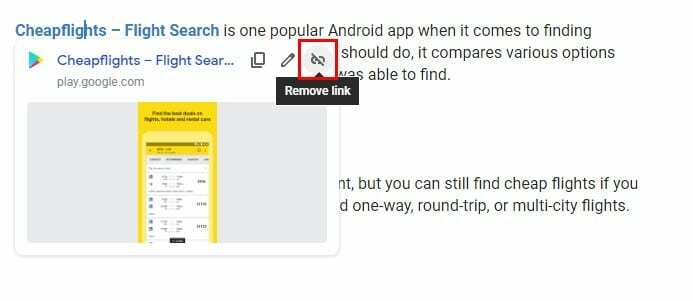
Εάν κάνατε λάθος και αφαιρέσατε τον λάθος σύνδεσμο, κάντε κλικ στο πίσω βέλος επάνω αριστερά και ο σύνδεσμος θα εμφανιστεί ξανά.
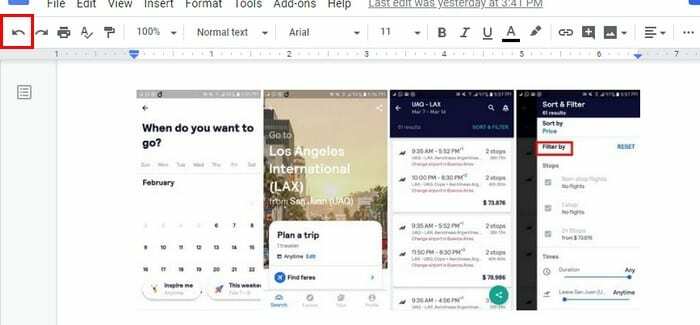
Πώς να αποτρέψετε την αυτόματη δημιουργία συνδέσμων
Κάθε φορά που πληκτρολογείτε ένα email και μια διεύθυνση URL, ο σύνδεσμος δημιουργείται αυτόματα. Για να μην συμβεί αυτό, θα πρέπει να απενεργοποιήσετε το Αυτόματη ανίχνευση συνδέσμων επιλογή.
Για να απενεργοποιήσετε αυτήν την επιλογή, κάντε κλικ στο Εργαλεία και όταν εμφανιστεί το νέο παράθυρο, αποεπιλέξτε το Εντοπίζει αυτόματα συνδέσμους επιλογή.
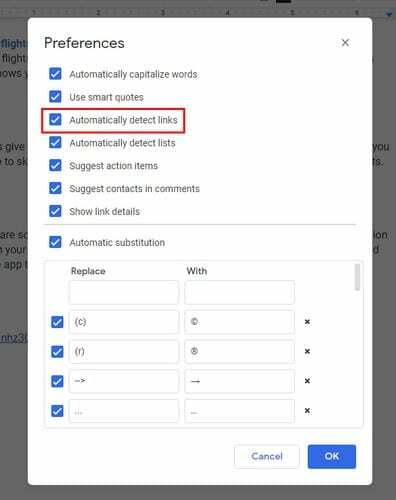
Πώς να αλλάξετε έναν σύνδεσμο από μια λέξη σε άλλη
Στις περιπτώσεις που τα αρχεία σας πρέπει να έχουν κάποιους συνδέσμους, ίσως χρειαστεί να αλλάξετε τη λέξη στην οποία βρίσκεται ο σύνδεσμός σας. Για να αλλάξετε τη θέση του συνδέσμου σας, θα χρειαστεί:
- Αντιγράψτε τον σύνδεσμο κάνοντας κλικ πάνω του και επιλέγοντας το Αντιγραφή συνδέσμου επιλογή.
- Κάντε κλικ στον σύνδεσμο για άλλη μια φορά, αλλά αυτή τη φορά κάντε κλικ στο Κατάργηση συνδέσμου επιλογή.
- Επισημάνετε τη λέξη όπου θα τοποθετήσετε τον σύνδεσμο και κάντε δεξί κλικ πάνω της.
- Επιλέξτε την επιλογή Σύνδεσμος.
- Επικολλήστε τον σύνδεσμο και κάντε κλικ στο μπλε Ισχύουν κουμπί.
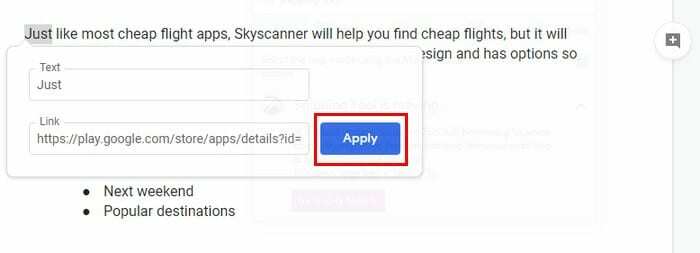
συμπέρασμα
Οι σύνδεσμοι είναι γενικά χρήσιμοι, αλλά υπάρχουν στιγμές που μπορείτε να κάνετε χωρίς αυτούς. Υπάρχουν συνήθως πολλοί σύνδεσμοι στα αρχεία σας στα Έγγραφα Google; Μοιραστείτε τις σκέψεις σας μαζί μου στα σχόλια παρακάτω.